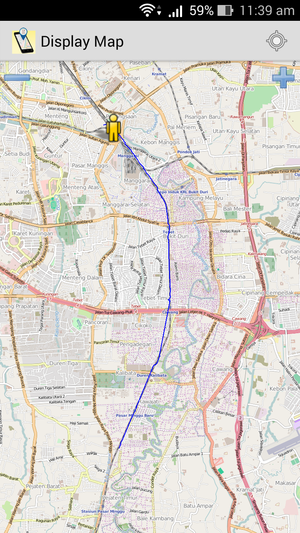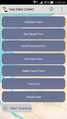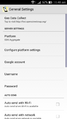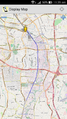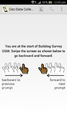Id:Geo Data Collect
| Geo Data Collect for Android | ||||||||||||||||||||||||||||||||||||||||||||||||||||||||||||||||||||||||||||||||||||||||||||||||||||||||||||||||||||||||||||||||
|---|---|---|---|---|---|---|---|---|---|---|---|---|---|---|---|---|---|---|---|---|---|---|---|---|---|---|---|---|---|---|---|---|---|---|---|---|---|---|---|---|---|---|---|---|---|---|---|---|---|---|---|---|---|---|---|---|---|---|---|---|---|---|---|---|---|---|---|---|---|---|---|---|---|---|---|---|---|---|---|---|---|---|---|---|---|---|---|---|---|---|---|---|---|---|---|---|---|---|---|---|---|---|---|---|---|---|---|---|---|---|---|---|---|---|---|---|---|---|---|---|---|---|---|---|---|---|---|---|
| Penulis: | Humanitarian OpenStreetMap Team | |||||||||||||||||||||||||||||||||||||||||||||||||||||||||||||||||||||||||||||||||||||||||||||||||||||||||||||||||||||||||||||||
| Lisensi: | GNU GPL v3 | |||||||||||||||||||||||||||||||||||||||||||||||||||||||||||||||||||||||||||||||||||||||||||||||||||||||||||||||||||||||||||||||
| Platform: | Android | |||||||||||||||||||||||||||||||||||||||||||||||||||||||||||||||||||||||||||||||||||||||||||||||||||||||||||||||||||||||||||||||
| Versi: | 1.1.6 (2015-11-30) | |||||||||||||||||||||||||||||||||||||||||||||||||||||||||||||||||||||||||||||||||||||||||||||||||||||||||||||||||||||||||||||||
| Bahasa: | Inggris
| |||||||||||||||||||||||||||||||||||||||||||||||||||||||||||||||||||||||||||||||||||||||||||||||||||||||||||||||||||||||||||||||
| Situs web: | https://github.com/hotosm/Geo-Data-Collect | |||||||||||||||||||||||||||||||||||||||||||||||||||||||||||||||||||||||||||||||||||||||||||||||||||||||||||||||||||||||||||||||
|
a mobile application used to assist you in doing the field survey |
||||||||||||||||||||||||||||||||||||||||||||||||||||||||||||||||||||||||||||||||||||||||||||||||||||||||||||||||||||||||||||||||
| ||||||||||||||||||||||||||||||||||||||||||||||||||||||||||||||||||||||||||||||||||||||||||||||||||||||||||||||||||||||||||||||||
Salah satu aspek terpenting dalam pemetaan adalah melakukan survei lapangan. Survei lapangan adalah suatu metode untuk menentukan posisi suatu objek berupa titik koordinat lintang dan bujur serta mengumpulkan berbagai informasi dari objek tersebut di lapangan. Misalnya kita melakukan survei dengan menentukan titik-titik lokasi sekolah di wilayah sekitar lingkungan kita dan mengumpulkan informasi dari sekolah tersebut seperti nama sekolah, jumlah murid, jumlah tingkat bangunan, dan informasi lainnya yang kita dapatkan dari objek tersebut. Dengan melakukan survei, kita dapat menyajikan data dan informasi secara akurat sesuai dengan kondisi yang ada di lapangan.
Untuk melakukan survei dibutuhkan suatu alat untuk membantu dalam pengumpulan data dan informasi tersebut yaitu perangkat GPS dan kertas form survei. Kedua alat ini kita bawa selama melakukan survei lapangan. Untuk memudahkan kita dalam melakukan survei lapangan, Humanitarian OpenStreetMap Team Indonesia (HOT ID) meluncurkan suatu aplikasi mobile bernama Geo Data Collect (GDC) (Github). Geo Data Collect merupakan aplikasi mobile yang digunakan untuk membantu Anda dalam melakukan survei lapangan. Fungsi aplikasi ini merupakan gabungan antara GPS dan kertas form survei sehingga ketika kita ingin melakukan survei lapangan kita tidak perlu lagi membawa perangkat GPS dan kertas form survei tetapi kita hanya perlu menginstal aplikasi ini di smartphone kita dapat melakukan survei lapangan dengan mudah, cepat dan akurat.
Screenshot
-
Halaman Utama
-
Pengaturan
-
Tampilan Peta dan Track
-
Memulai Survei Bangunan
Lokasi File Track dan Form XML
Track survey lapangan yang dihasilkan dari aplikasi Geo Data Collect apabila sudah berhasil diexport, track tersebut akan berada di dalam suatu direktori secara default bernama sesuai dengan tanggal track ketika survey lapangan dilakukan, contohnya "2016-02-29_11-56-36". Penamaan track disesuaikan dengan masing-masing pengguna, untuk mengubah nama dari track dapat dilakukan pada menu Track Details. Direktori tersebut dapat dilihat pada File Manager smartphone Anda kemudian di dalam direktori SD/USB dan direktori osmtracker/.
Sedangkan untuk form xml yang sudah didownload dan form-form hasil survei lapangan yang sudah disimpan berada pada File Manager smartphone Anda kemudian di direktori odk/. Untuk form xml yang sudah didownload dari server berada di direktori odk/forms, kemudian untuk form hasil survei yang sudah disimpan terletak di direktori odk/instances.
Peta Dasar
Peta yang dijadikan sebagai latar belakang di dalam aplikasi Geo Data Collect adalah OpenStreetMap. Peta ini akan muncul apabila terkoneksi dengan internet, jika tidak terkoneksi dengan internet tampilan peta tidak akan muncul. Aplikasi Geo Data Collect tidak dapat menambahkan tile peta secara offline.
Cara Penggunaan Geo Data Collect
Berikut ini adalah langkah-langkah penggunaan aplikasi Geo Data Collect yaitu :
- Pastikan aplikasi Geo Data Collect sudah terinstal dan GPS sudah diaktifkan di smartphone Anda. Apabila Anda belum memiliki aplikasi ini, Anda dapat mendownloadnya di Play Storepada smartphone Anda.
- Kemudian buka aplikasi GDC, di halaman utama terdapat berbagai macam menu seperti tampilan di bawah ini.
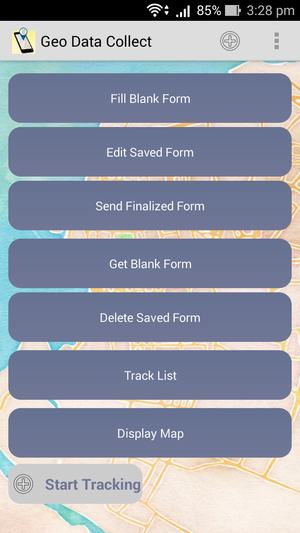
- Sebelum memulai tracking, terlebih dahulu kita memasukkan form survei yang sudah kita buat ke dalam aplikasi dengan mengklik Get Blank Form. Sebagai contoh kami telah membuat tutorial cara membuat form survei online menggunakan website ona.io, Anda juga bisa membuat form survei online di website lainnya seperti Formhub, KoBo, Enketo, dll.
- Kemudian klik pojok kanan atas untuk melakukan pengaturan, klik General Settings, klik Configure platform settings dan muncul halaman ODK Aggregate Settings.
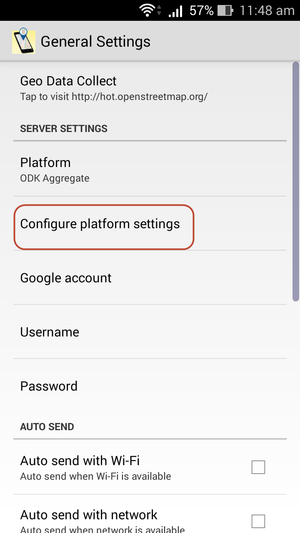
- Untuk memasukkan form survei yang sudah kita buat sebelumnya caranya dengan mengklik menu URL dan masukkan URL form surveinya di kolom Server URL, contohnya https://ona.io/adityo, kemudian klik OK.
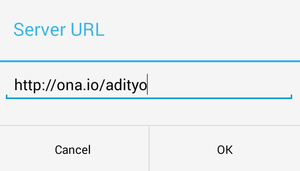
- Setelah itu kembali ke halaman Get Blank Form, klik Refresh dan aplikasi ini akan terhubung ke server. Kemudian nama form survei akan muncul di halaman tersebut dan beri tanda centang.
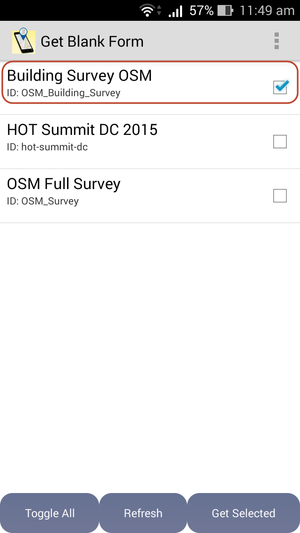
- Setelah form survei sudah masuk di aplikasi, saatnya kita memulai survei lapang dengan mengklik Start Tracking.
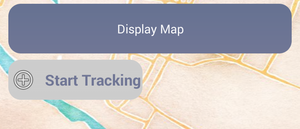
- Apabila muncul peringatan “Do you want continue your previous track?” klik Yes untuk melanjutkan track yang sudah ada sebelumnya, sedangkan klik No, Create a New Track untuk memulai track baru.
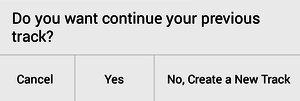
- Kemudian akan muncul halaman peta dimana kita dapat melihat posisi kita berada saat itu ditandai dengan simbol orang berwarna kuning. Pastikan sinyal GPS yang ditandai dengan bar sinyal di pojok kanan atas berwarna hijau supaya tingkat akurasi yang didapatkan lebih akurat. Semakin kecil angka akurasinya maka posisi yang didapatkan lebih akurat dan sesuai dengan posisi saat itu kita berada.
- Untuk menandakan objek yang dipetakan dan mencatat semua informasi yang ada pada objek tersebut, kembali ke menu Fill Blank Form, kemudian pilih form survei yang sudah kita masukkan dan muncul halaman seperti di bawah ini.
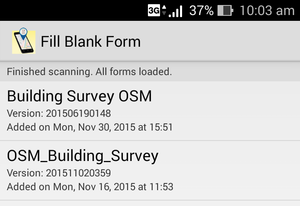
- Geser layar ke kanan untuk mengisi informasi suatu objek pada form survei, isilah informasi sesuai dengan form survei yang sudah kita buat hingga selesai dan informasi yang didapatkan harus sesuai dengan yang ada di lapang saat itu. Apabila Anda ingin kembali ke halaman survei sebelumnya, geserlah layar Anda ke kiri.
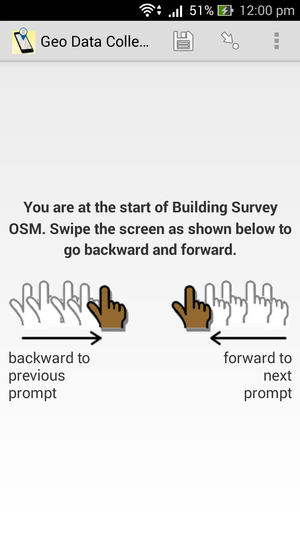
- Setelah masuk ke bagian menyimpan titik koordinat, klik Record Location, pastikan tingkat akurasinya kurang dari 15 m, dan klik Record Location.
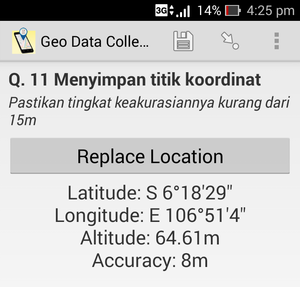
- Kemudian beri nama form-nya, contoh : OSM Survey, lalu beri tanda centang pada keterangan Mark form as finalized, dan klik Save Form and Exit.
- Lakukan langkah-langkah di atas untuk menandakan objek berikutnya hingga semua objek terpetakan.
- Jika survei lapang sudah selesai dan semua data sudah dikumpulkan, Anda dapat mengklik Stop Tracking untuk menonaktifkan rekaman track. Apabila Anda ingin melihat tampilan track ketika di lapang, silakan Anda pergi ke menu Display Map nanti Anda akan melihat track Anda ketika survei di lapang.